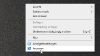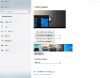Unterschiedliche Hintergrundbilder für unterschiedliche Monitore
Ihr wollt unter Windows 10 oder Windows 11 unterschiedliche Hintergrundbilder für unterschiedliche Bildschirme festlegen? Microsoft macht es Euch mittlerweile recht einfach, dass Euch auf jeden Bildschirm ein anderes Hintergrundbild angezeigt wird. Klickt dazu einfach mit einem Rechtsklick auf einen freien Bereich auf Eurem Desktop und wählt "Anpassen".
Alternativ könnt Ihr mit Windows-Taste + R den "Ausführen"-Dialog öffnen und folgenden Befehlt eingeben, damit landet Ihr ebenfalls in den Einstellungen für den Hintergrund:
control /name Microsoft.Personalization /page pageWallpaper
Es geht aber auch einfacher: Klickt auf den Start-Button und wählen dann Systemsteuerung aus und tippt einfach "Hintergrundbild" ein und wählt aus den Suchergebnissen "Einstellungen für das Hintergrundbild" aus oder tippt direkt "Einstellungen für das Hintergrundbild" ein.
In den Einstellungen könnt Ihr unter "Bild auswählen" und "Durchsuchen" die gewünschten Wallpaper bzw. Hintergrundbilder auswählen und mit einem Rechtsklick auf das ausgewählte Bild festlegen, ob es auf Monitor 1, 2 oder 3 (oder wie viele Bildschirme Ihr auch immer angeschlossen habt) angezeigt werden soll.
Viel Freude mit den unterschiedlichen Hintergrundbildern auf Euren Screens :)